3.29 PowerBI报告可视化-更新时间:报告页面显示数据更新时间
原创3.29 PowerBI报告可视化-更新时间:报告页面显示数据更新时间
原创
PowerBI自己学_轻松
发布于 2025-02-26 07:38:11
发布于 2025-02-26 07:38:11

加入 PowerBI自己学 知识星球 可以:下载源文件,边学边练;遇到问题,提问交流,有问必答。
直接在报告页面的某个位置展示数据更新时间,让用户快速了解到数据更新情况。
解决方案
更新的内涵有两个:
1 报告刷新时间
用户明确知道数据更新规则,通过报告刷新时间知晓报告是否完成了刷新,何时完成的刷新。刷新时间的获取可以在PowerQuery中做一个时间查询,这样每次报告刷新的时候就会记录刷新时的日期时间。
2 交易数据的最新日期
报告刷新的日期时间和交易数据的最新日期有较大差距,建议使用交易数据的最新日期,告诉用户交易数据更新到的日期时间。
操作步骤
1 报告刷新时间
STEP 1 点击菜单栏主页下的获取数据,选择空白查询。
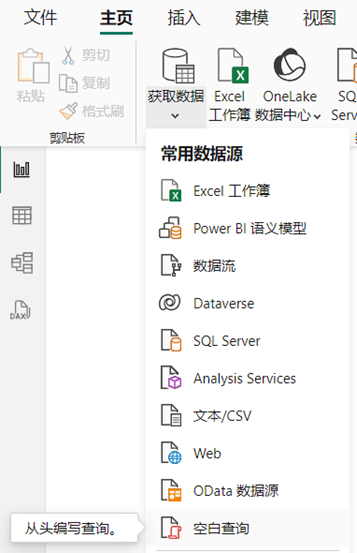
STEP 2 进入PowerQuery后,在公式栏输入如下代码,取北京时间。因为报告可能在线上刷新,PowerBI服务器用的是UTC时间,所以需要用UTC日期时间转换时区到本地时区。
= DateTimeZone.SwitchZone(DateTimeZone.FixedUtcNow(),8)
STEP 3 点击左上角的转换到表,并重命名表和列,类型更改为日期/时间,关闭并应用。

STEP 4 在报告页面添加一个文本框,输入数据更新时间,并添加一个值,输入数据更新时间,会自动识别表内的字段,然后点击保存按钮。

结果如下:

2 交易数据的最新日期
STEP 1 书写交易数据最大日期的度量值,格式为短日期。
交易数据最新日期 = MAXX(ALL('订单表'), [订单日期])
STEP 2 可视化操作参考方案一,或使用卡片图,如下:

原创声明:本文系作者授权腾讯云开发者社区发表,未经许可,不得转载。
如有侵权,请联系 cloudcommunity@tencent.com 删除。
原创声明:本文系作者授权腾讯云开发者社区发表,未经许可,不得转载。
如有侵权,请联系 cloudcommunity@tencent.com 删除。
评论
登录后参与评论
推荐阅读

